Πώς να καταγράψετε και να διαχειριστείτε εύκολα τις εικόνες σας στα Windows
Η φωτογραφία χρωματίζει χίλιες λέξεις. Αυτή η δήλωση εφαρμόστηκε ωραία στις αναρτήσεις ιστολογίου: μόνο τα ιστολόγια κειμένου είναι θαμπό.
Χρειαζόμαστε εικόνες. Πού μπορούμε να τα πάρουμε; Μπορούμε:
- Περάστε γύρω από τη γειτονιά με την ψηφιακή φωτογραφική μηχανή μας.
- Αφαίρεση μιας εικόνας ή δύο από κοινότητες κοινής χρήσης εικόνων όπως το Flickr ή το Άλμπουμ Ιστού Picasa.
- Αποτυπώστε την εικόνα από την οθόνη του υπολογιστή μας.
Οι bloggers Geeky όπως εγώ προτιμούν την τελευταία. Η μέθοδος ταιριάζει στο θέμα του blog μου και δεν χρειάζεται να παραμένω πολύς χρόνος κάτω από τον ήλιο ούτε να αντιμετωπίζω νομικές απειλές για «κλοπή» εικόνων που προστατεύονται από πνευματικά δικαιώματα.
Καταγράψτε την οθόνη
Σχεδόν όλοι γνωρίζω ότι συμφωνούν και συνιστούν την Gadwin Print Screen ως ένα από τα καλύτερα εργαλεία εκεί έξω και είμαι βέβαιος ότι αυτό το απλό εργαλείο θα σας βοηθήσει πολύ.
Πρόκειται για μια μικρή εφαρμογή που βρίσκεται στη γραμμή εργασιών αφού εγκατασταθεί στα Windows.
Το πρώτο πράγμα που θα θέλατε να κάνετε είναι να προσαρμόσετε τις ρυθμίσεις. Κάντε δεξί κλικ στο εικονίδιο και επιλέξτε "Ιδιότητες".

Εδώ οι χρήστες μπορούν να επιλέξουν:
- το πλήκτρο καμπάνιας που θέλετε να χρησιμοποιήσετε - προεπιλογή είναι το πλήκτρο "Εκτύπωση οθόνης".
- ποια περιοχή πρόκειται να ληφθεί - τρέχον παράθυρο, παράθυρο πελάτη, πλήρη οθόνη ή ορθογώνια περιοχή
- όπου μπορείτε να αποθηκεύσετε το αρχείο εικόνας
- τι εφαρμογή για να ανοίξετε το αρχείο
- ποιο είναι ο προεπιλεγμένος τύπος αρχείου εικόνας και, εάν το επιθυμείτε, το προεπιλεγμένο μέγεθος
- και τόσες πολλές άλλες επιλογές

Διαχείριση της εικόνας
Αν επιλέξετε μια εφαρμογή για να ανοίξετε την εικόνα της οθ νης, μπορείτε να κάνετε περαιτέρω επεξεργασία στο αρχείο. Μια δωρεάν εναλλακτική εφαρμογή που μπορείτε να χρησιμοποιήσετε για αυτό το σκοπό είναι το Fast Stone Image Viewer.

Αυτή είναι μια πολύ αξιόπιστη εφαρμογή επεξεργασίας εικόνας για καθημερινή χρήση - περιστρέψτε, αλλάξτε το μέγεθος, περικόψτε, ρυθμίστε το χρώμα και τα παρόμοια (αλλά παρακαλώ μην το συγκρίνετε με το Photoshop). περισσότερο από αρκετό για κοινή δραστηριότητα blogging. Όλες οι εικόνες σε ένα φάκελο θα εμφανίζονται σε ένα παράθυρο, έτοιμο για χειρισμό. Χρησιμοποιήστε το μενού Επεξεργασία για να αποκτήσετε πρόσβαση σε πολλές από τις εντολές.
Έχει επίσης δυνατότητα λήψης οθόνης, αλλά λιγότερο άνετη συγκριτικά με την Gadwin. Το Fast Stone δεν βρίσκεται στη γραμμή εργασιών - γι 'αυτό θα χρειαστεί να ανοίξετε πρώτα το κύριο παράθυρο και δεν υπάρχει πλήκτρο συντόμευσης για να κάνετε τη λήψη.
Ένα μικρό κομψό τέχνασμα
Εδώ είναι κάτι που κάποιος θα μπορούσε να προσπαθήσει να κάνει screenshot τους ασυνήθιστο και πιασάρικα.
- Μετά τη λήψη του στιγμιότυπου οθόνης, ανοίξτε την εικόνα με Fast Stone
- Μεταβείτε στο μενού "Επεξεργασία -> Περιστροφή -> Περιστροφή με οποιοδήποτε βαθμό"
- Μετακινήστε το ρυθμιστικό περιστροφής ελαφρά προς τα αριστερά για να περιστρέψετε την εικόνα αντίθετα προς τη φορά των δεικτών του ρολογιού (ή το αντίθετο για να την περιστρέψετε δεξιόστροφα). Νομίζω ότι περίπου 15 βαθμοί είναι αρκετό. Κάντε κλικ στο κουμπί OK έπειτα.
- Μεταβείτε στο μενού "Επεξεργασία -> Cropboard" και τραβήξτε την εικόνα σύμφωνα με τις προτιμήσεις σας. Αλλά θα πρότεινα κάπου στη μέση.
- Κάντε κλικ στην επιλογή "Περικοπή σε αρχείο" και "Αποθήκευση" και έπειτα "Κλείσιμο".
Και θα έχετε κάτι τέτοιο:

Δεν είναι πολύ επαγγελματικό, αλλά ... καθαρό, ε;
Αν έχετε άλλη αγαπημένη εφαρμογή λήψης οθόνης, μοιραστείτε το παρακάτω σχόλιο.

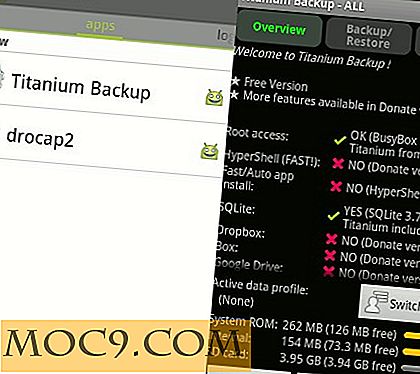


![Dunno App: υπενθυμίσεις και έρευνα που συνδυάζονται σε ένα [Mac, iOS]](http://moc9.com/img/Dunno-Logo.jpg)


